安装与激活边缘网关
更新时间:2024-06-20 07:30:01下载pdf
本文介绍如何安装与激活涂鸦边缘网关,是进行边缘网关开发的第一步。
网关部署
依次执行下面命令,其他版本从 涂鸦镜像仓库 自行下载。
以下 Shell 代码中,用户名 要修改为您的用户名。
-
创建项目目录。
sudo mkdir /var/tedge -
查看当前用户。
ps aux | grep docker -
授权目录权限。
sudo chown 用户名 /var/tedge -
创建相关目录。
sudo -u 用户名 mkdir /var/tedge/res sudo -u 用户名 mkdir /var/tedge/edgex-db-data sudo -u 用户名 mkdir -p /var/tedge/edgex-driver-data/upload/library sudo -u 用户名 mkdir /var/tedge/edgex-driver-data/run_config -
部署边缘网关核心服务。
docker run --name "tuya-edgex" --restart=always \ -p 58880:58880 \ -v /var/tedge/edgex-db-data:/dbdata \ -v /var/tedge/res:/res \ -v /var/tedge/edgex-driver-data/run_config:/run_config \ -v /var/tedge/edgex-driver-data/upload:/upload \ -v /var/run/docker.sock:/var/run/docker.sock \ -d tuya/tedge-server:latest -
部署边缘网关前端服务。
docker run --name "web-client" --restart=always \ -p 3000:3000 \ -d tuya/tedge-web:latest
网关激活
创建网关产品
您可以参考 选品类创建产品 详细了解如何在涂鸦开发者平台创建产品。本小节简单介绍如何创建一个采用低代码开发方案的网关。
- 登录 涂鸦开发者平台。
- 选择 网关中控 > 边缘网关
- 填写相关信息
- 获取授权码。
- 进入硬件开发
- 云端对接方式选择:自研模组SDK开发
- 选择芯片平台提交确定后,右下角 免费领取10个激活码
- 交付方式,选择授权码清单形式
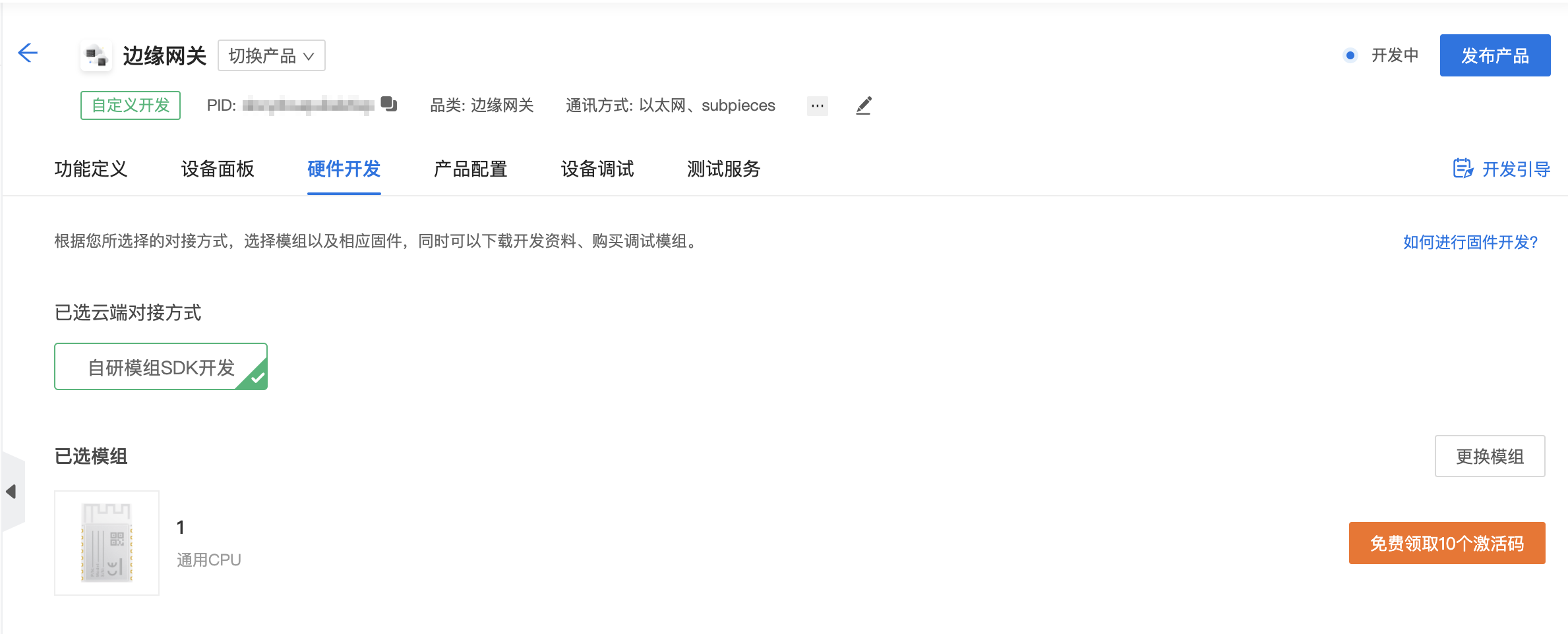
- 进入 采购 > 采购订单 > 样品订单
- 下载授权码清单
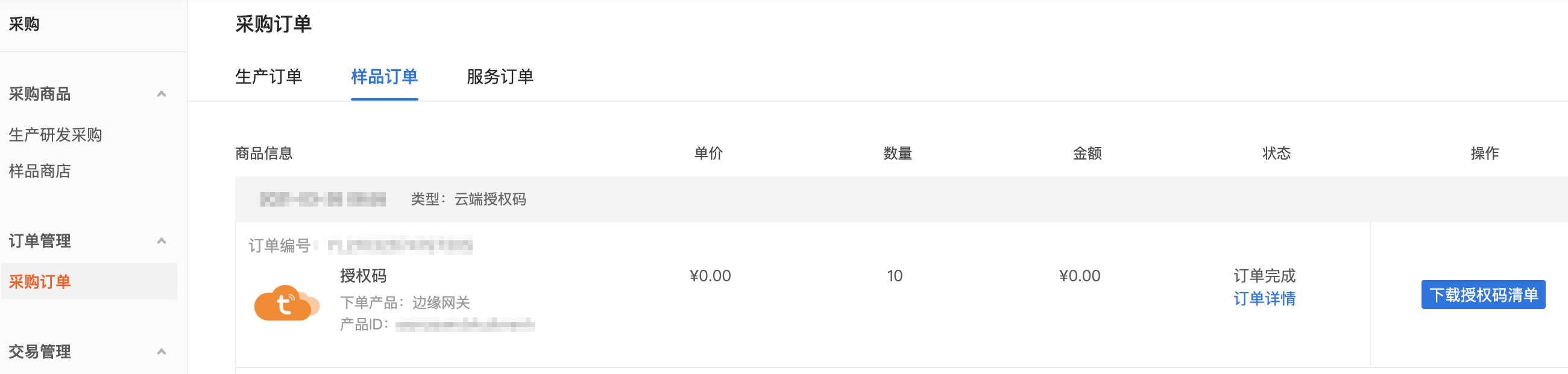
创建云开发资产信息
您可以参考以下文档在云开发平台完成项目、资产和用户信息的创建:
激活边缘网关
-
打开 localhost:3000 登录到本地部署的边缘网关。
-
网关激活。
- Token:通过配网小程序或者设备管理 App 获取,详情请参考 在资产中添加设备,添加设备方式选择 手动添加 > 边缘网关配网。
- 网关产品 PID:您第一步创建的网关产品的 PID。
- uuid & authkey:在您第一步下载的授权码清单中查看。
设备激活
创建子设备产品
-
在 涂鸦开发者平台 创建子设备产品。
-
选择电工 > 插座方案 > 自定义方案。
-
新增开关1(1),开关1倒计时(9)两个功能点。
边缘网关添加产品
-
返回部署的边缘网关,选择 设备管理 > 产品开发 > 添加。
-
PID、产品名称、产品描述根据刚创建的产品信息填写。
-
驱动库根据名称模糊搜索(Modbus或MQTT等驱动库已有的协议)。
边缘网关添加功能点
-
返回部署的边缘网关,选择 设备管理 > 产品开发 > 功能点 > 新建。
-
根据创建的产品信息,添加两个功能点。作为 Modbus 配置信息。如图填写:
-
开关1:
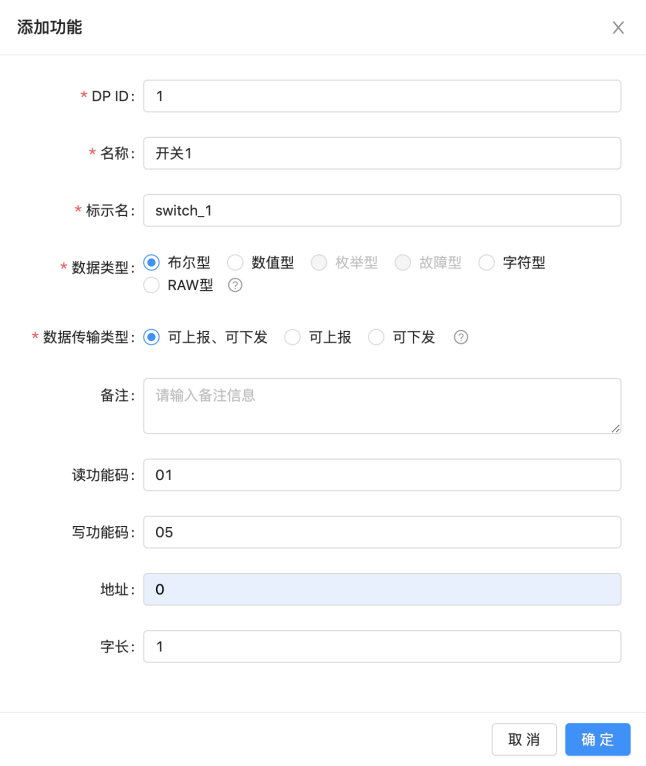
-
开关1倒计时:
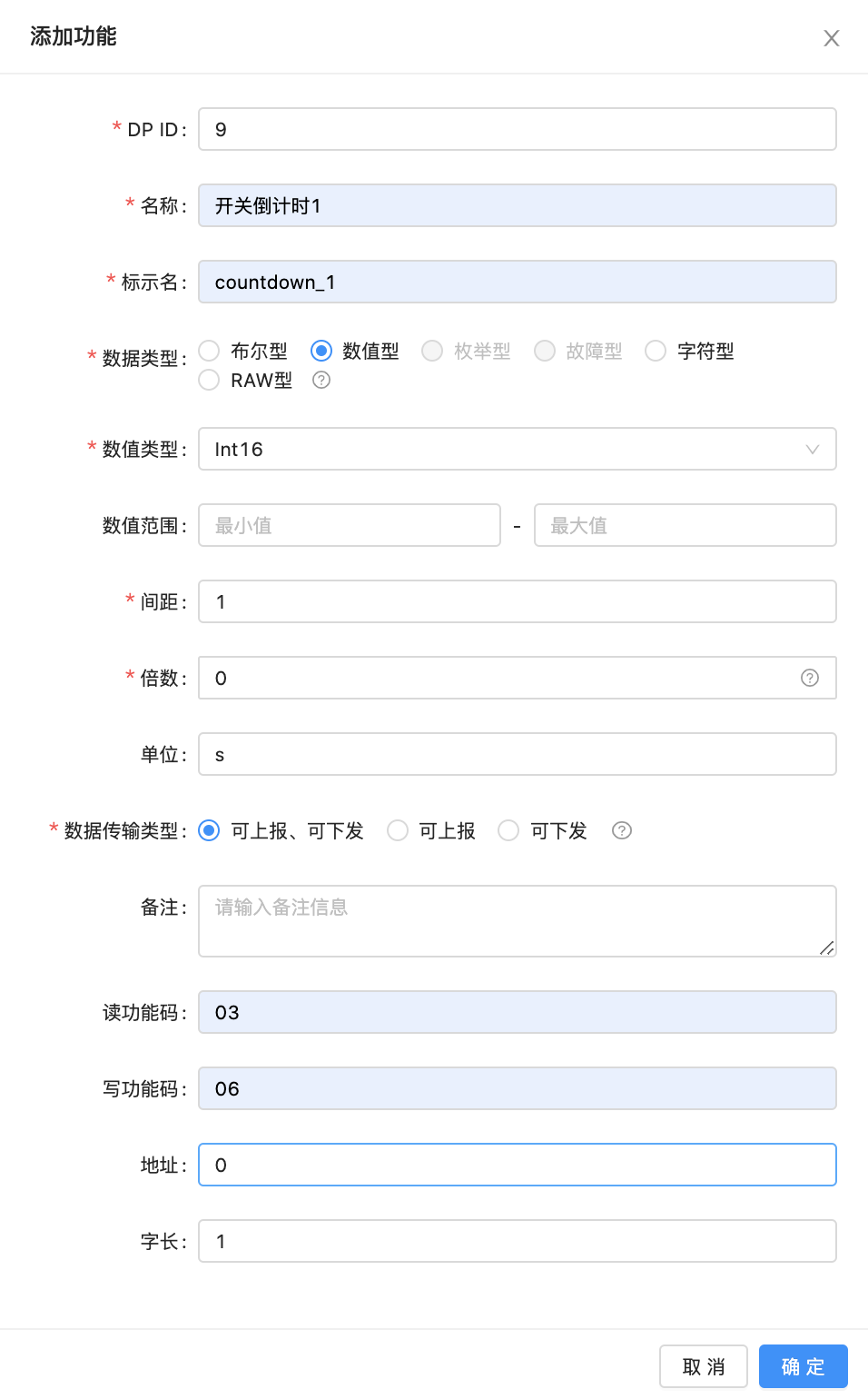
-
边缘网关添加子设备
-
所属产品,根据名称模糊搜索之前创建的(插座)。
-
驱动实例,选择产品后会自动加载,选择 Modbus。
-
选择协议类型 modbus-tcp。
-
地址填入模拟 Modbus 设备 Docker 的 IP(在 设备管理 的 Modbus 设备模拟器中获取)。
-
端口为 1502。
-
UnitID为模拟 Modbus 设备地址,填写1。(UnitID从1开始,不断递增,不可相同。每个UnitID代表一个设备,这里因为是第一个设备,所以写1) -
添加成功后,点击在线激活,将设备激活到涂鸦开发者平台上。
该内容对您有帮助吗?
是意见反馈该内容对您有帮助吗?
是意见反馈






